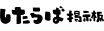レス数が1スレッドの最大レス数(1000件)を超えています。残念ながら投稿することができません。
V2CMOD #2
-
非公式のV2C改造jarのスレです
アップデートの告知をここで行います。不具合のサポートなどもこちらで承ります
改造内容は2ch等の仕様変更の対応をメインにしてます
機能追加については技量的問題もあり受けられない場合も多々あると思われます
■ダウンロード
最新版 https://www.dropbox.com/s/80oqtebz7z3nl6r/V2CMOD.zip?dl=0
過去バージョン https://www.dropbox.com/s/nwvtljfgiuu5ill/%E9%81%8E%E5%8E%BB%E3%83%90%E3%83%BC%E3%82%B8%E3%83%A7%E3%83%B3.zip?dl=0
■注意事項
動作については保証できません自己責任でどうぞ
n|aさんに怒られたら消します。それ以外の理由では消しません
Twitterのクライアント名が V2CMOD に変わります
■導入方法
V2Cインストールフォルダのjarファイル(C:\Program Files\V2C\launcher\V2C_R20131210.jar)を同封のjarファイルに置き換えるだけです
Twitterの認証に問題がある場合は設定→Twitterアカウントから一度アカウントを削除し、再度追加して下さい。
前スレ
V2CMOD
http://jbbs.shitaraba.net/bbs/read.cgi/computer/43680/1421676997/
-
更新間隔を30秒に設定してあるけど限度回数を使い切ったことは一度もない
-
あっそう
-
ホームの更新間隔の時間設定が短いとか?
-
限度回数って15回がデフォ?増やしたり出来ないんですかね
ホームの更新間隔は60秒でした
-
俺は180回/8分だよ
-
8分は残り時間だった
-
更新間隔が60秒で制限が15回/15分だと
[残り 0(15)回/6分]みたいな激しい減り方をするとも思えないんだけど
なんか二重で他のツイッターアプリも動いてたりしてる?
-
>>6
それ違うAPIじゃね?
home_timelineだとこれ
https://syncer.jp/twitter-api-matome/get/statuses/home_timeline
-
俺はリストと検索しか使わないから180/15分なのか
-
V2CMOD-tw 2016/02/24 16:35
http://www1.axfc.net/u/3624259?key=V2CMOD-tw
imgur対応版です
導入事前作業
① アップロードした画像を自分で管理する場合はimgurにアカウントをつくり
アプリを登録してClient IDとClient Secretを取得する
② 今使っているimgur_client_id.txtを削除する
IDが平文なのもアレなんで暗号化しました
導入(添付のテキストよりこちらのほうが文言追・修正済みの内容です)
① 自分のアカウントを取得しない(自分のClient IDを使用しない)場合
添付のimgur_client_id.txtを設定・ログフォルダにコピーして下さい
但しこの場合は画像の削除はできません
② 自分のアカウントを取得し、そのClient IDで匿名アップロードとする場合
1) アカウントを取得しApplicationを登録してClient IDを取得して下さい
2) 初回投稿時にClient IDの登録ダイアログを表示するのでClient IDを入れたら
次に続く、Client Secretとアクセストークン取得間隔は何も入力しないでOKボタンを押して下さい
匿名アップロードでは画像の削除はできません
③ 自分のアカウントを取得し、そのClient IDとClient Secretで投稿した画像を管理する場合
1) アカウントを取得しApplicationを登録してClient IDを取得して下さい
2) 初回投稿時にClient IDの登録ダイアログを表示するのでClient IDを入力して下さい
3) 次にClient Secretを入力して下さい
4) 次にアクセストークン取得間隔(日単位)を入力して下さい
整数以外を入力するとアップロードの途中で落ちてダンマリになります
0と入力すると15分間隔(テスト用)になります
5) imgurにログインしてPINを取得し、PIN要求ダイアログに入力して下さい
これで設定の登録は終わりです
続けて自動でアップロードを行います
④ 設定の初期化
①の場合は初期化は不要です
②③の場合で初期化が必要な場合はimgur_client_id.txtを削除して下さい
削除後の最初のアップロードでまた②、または③を頭からやり直します
(接続情報が消えるだけでimgurに作ったアカウントが消えるわけではありません)
⑤ 削除は リンクの右クリメニューから スクリプト deleteImgurImage.js で行います
deleteImgurImage.jsを scriptフォルダにコピーし、外部コマンド(リンク)に登録して下さい
-
自分のClient IDでアップロードする場合(imgur_client_id.txtが存在しない状態)での
初回、初期化後でのアップロードの流れ
アップロードが終ると暗号化されたimgur_client_id.txtを作成します(ので以降は以下の操作はないです)
http://i.imgur.com/h1ge8dU.jpg
投稿すると
(1/3)のダイアログが表示されます
・自分のClient IDで匿名アップロードをする場合は(1/3)だけを入力し、(2/3)、(3/3)は何も入力しないでOKを押して下さい
OKを押したらアップロードを開始します
・画像の管理を行う場合は(1/3)に続いて(2/3)、(3/3)も入力して下さい
(3/3)の入力してOKを押すとツイッターでお馴染にのPINの登録に移ります
imgurにログインしてPINを取得し、PIN入力ダイアログPINをコピペしてOKを押して下さい
OKを押したらアップロードを開始します
最後のダイアログでOKを押すとアップロードを開始しますが
今日やった感じだと1画像7秒くらい掛かる感じでした
これより長いようだとエラーの可能性もあるのでメニュー・表示>コンソールダイアログを確認して下さい
ダイアログ入力周りのエラーチェックは結構手を抜いてます
-
書き忘れたこと
アカウントを作ってからアプリの登録で登録先探しで迷子になる場合があった(自分ですが)のでメモ
① アプリ登録画面への直りン
https://api.imgur.com/oauth2/addclient (要ログイン)
Authorization type:はまん中の without a callback URLを選んで下さい
あとは省略できるとこは省略して可
外部コマンドへの登録例
http://i.imgur.com/C3pLvlm.jpg
-
前スレ、スレラベルの方へ
基本趣味で面白そうだなと思ったことしかやる気はないんですが
サブメニューにキーを割り付けるのが面白そうなんでちょっと調べてみます
ただ出来てもキーバインドで自由にキーを割り当てるのはちょっと無理かなと
(キー固定になると思います)
来週ソースを眺めてみて行けそうなら行けそう報告しますし
無理そうならギブ宣言します
-
自分でアカウントを作らないで添付のimgur_client_id.txtを使う場合ですが
誰がどんな使い方するかも分からないんで、アカウント凍結の可能性もあります
できれば自分でアカウントを取得して画像管理するのが望ましいかと
人柱版に付けたClient IDは今週末までには削除します
-
1分くらいの遅延でちゃんと消えるようになりました
初めての人は流れでわかるスクショ↓手順書が必要かも
-
ツイッターとやってることは同じなのに
このハードルが高い感ってなんなんだろうと思う
入力ダイアログの個数が多いってのもあるとは思うけど
メンドくさかったんだもんw
-
投稿画像プレビューに投稿とキャンセルボタンを付けて
ボタン押したら画面が消える仕様の方が使いやすい
-
画像投稿しようとすると
http://i.imgur.com/RKLQZ0H.jpg
こんなエラーがでてしまいます
原因はなんでしょうか
【V2C】 2.11.4 (tw) [R20131210] (L-0.7.0:amd64)
【Java】 [P]1.7.0_80-b15 (Oracle Corporation)
【OS】 Windows 7 Service Pack 1 (amd64)
【メモリ】 Total(Free)/Max.: 755(619)/1639 (Phys. Total/Avail.: 16325/8635) [MB]
-
① imgurにログインする
② ttps://api.imgur.com/oauth2/authorize?client_id=クライアントID&response_type=token
と入力してエンター
これやったけど必要なかったのかな
-
>>19
>>11の導入(添付のテキストよりこちらのほうが文言追・修正済みの内容です)の
①、②、③
どのパターンでしょうか?
>>20
動作確認のための暫定だったんでこれからは必要ありません
むしろ今回以降をれをやるとimgur_client_id.txtの中の情報と実際の情報がアンマッチになって
認証でエラーになるはずです
-
あー説明間違ってました
導入事前作業の
② 今使っているimgur_client_id.txtを削除する
は正しいですが、
導入(添付のテキストよりこちらのほうが文言追・修正済みの内容です)
① 自分のアカウントを取得しない(自分のClient IDを使用しない)場合
でコピーして欲しいのは「imgur_client_id.txt」 ではなく 「imgur_setting.txt」 でした
また
導入(添付のテキストよりこちらのほうが文言追・修正済みの内容です)
の②③で自動でつくるファイルも「imgur_client_id.txt」 ではなく 「imgur_setting.txt」 です
-----------------------------------------------------------------------------
設定ファイルは 「imgur_client_id.txt」 を廃止して 「imgur_setting.txt」 となります
-
>>22
おおお
出来ました!
ありがとうございます
-
リリースミスったり、説明の誤字があったりだったんで
一旦>>11を削除します
また>>11-22までの自分の書き込みをキャンセルします
無視して下さい
30分後くらいにあげ直します
新スレ立ったばかりなのに申し訳・・・
-
インストール設定が難しいと使う人が増えないから
ここから説明した方がいいと思う
https://api.imgur.com/oauth2/addclient
-
V2CMOD-tw 2016/02/24 16:35
http://www1.axfc.net/u/3624312?key=V2CMOD-tw
imgur対応版です
人柱版、アカウント持ってる人限定版からの変更点
・imgur_client_id.txt は廃止します
不要なので削除して下さい
・前スレ958の作業は今回版でプログラムに組み込んだので一切不要です
やると逆に認証エラーになる場合があります
事前に必要な作業
・アップロードした画像を自分で削除できるようにするためにはimgurのアカウントが必要です
最強の画像アップロードサイト「Imgur.com」のAPIを利用する(匿名画像アップロード編)
http://qiita.com/AKB428/items/a5f68a3288cc596975ae
を参考にアカウントを登録し、アプリを作成して下さい
(Sign Upがアカウント登録でSign Inがログインの模様)
「アプリケーションを作成する」でAuthorization typeの記述がボンヤリしてますが
「OAuth 2 authorization without a callbak URL」にして下さい
またApplication callback URL は不要です
「Client IDとClient secretを入手する」に出てくるClient ID:とClient Secret:があとで必要になります
-
補足
「アプリケーションを作成する」の画面を表示するためのリンクが分からない場合は
imgurにログインした状態で
https://api.imgur.com/oauth2/addclient
をクリックして下さい
-
一度にたくさん書くと身構えると思うので小出しに書きます
またzipの中にも説明書きがありますが、それとレスで食い違いがある場合は
レスの記述を優先します
導入
以下の3つパターンの使い方を想定しています
① 自分のアカウントは作らずに、添付されたアカウントでうpする
→この使い方の場合はうpした画像を削除できません
→添付のimgur_setting.txtが必要となります
② 自分のアカウントを作り、匿名アップロードでうpする
→この使い方の場合はうpした画像を削除できません
→アプリを作成した時に取得したClient IDが必要になります
③ 自分のアカウントを作り、画像を削除できるように管理する
→この使い方の場合はうpした画像を削除できます
→アプリを作成した時に取得したClient IDとClient Secretが必要になります
-
>>28の①の場合の導入手順
・添付の imgur_setting.txt を設定・ログフォルダにコピーして下さい
但し共用アカウントになるので誰かにムチャな使い方をされるとアカウント停止になる可能性もあります
-
>>28の②の場合の導入手順
1) 初回うp時にClient IDの登録ダイアログ(1/3)を表示するのでClient IDを入れてOKを押して下さい
2) 次に続く、Client Secret(2/3)とアクセストークン取得間隔(3/3)は内容そのままでOKボタンを押して下さい
3) アクセストークン取得間隔(3/3)でOKを押すとうpが始まります
(今日で1画像、大体7秒くらいかかりました)
これ以降は情報が imgur_setting.txt に登録され、その情報でうpを行うので 1) - 3)の作業は不要です
初期化(imgur_setting.txtを削除)した場合にのみ、また自動で1) - 3)が動きます
-
>>28の③の場合の導入手順
1) 初回うp時にClient IDの登録ダイアログ(1/3)を表示するのでClient IDを入れてOKを押して下さい
2) 次に、Client Secretの登録ダイアログ(2/3)を表示するのでClient Secretを入れてOKを押して下さい
3) 次に、アクセストークン取得間隔(日単位)の登録ダイアログ(2/3)を表示するのでそのままOKを押して下さい
→imgurとの接続キーワードの交換期間です
imgurから1か月の有効期限で貰えますが、15日で交換するようにします
4) 次にツイッターでお馴染のPINの入力に移ります
入力無しのダイアログが表示されるのでOKを押して下さい
PIN入力ダイアログとWebブラウザでimgurのPIN発行画面を表示します
(imgurにログイン:Sign Inしていない場合はそこから)
5) imgurから発行されたPINをコピーしてPIN入力ダイアログに入力してOKを押して下さい
うpが始まります
(今日で1画像、大体7秒くらいかかりました)
これ以降は情報が imgur_setting.txt に登録され、その情報でうpを行うので 1) - 5)の作業は不要です
初期化(imgur_setting.txtを削除)した場合にのみ、また自動で1) - 5)が動きます
-
imgur_setting.txtに関してのまとめ
>>28の①の場合は、添付したファイルを設定・ログフォルダにコピーして下さい
>>28の②、③の場合は、添付ファイルを設定・ログフォルダにコピーしないで下さい
>>28の②、③で動かすつもりでいても、imgur_setting.txtを設定・ログフォルダにコピーしてしまうと
>>28の①として動いてしまいます
>>28の①から>>28の②、③に使い方を変えたい場合は、imgur_setting.txtを削除して下さい
直後のうp時にClient IDの登録ダイアログ(1/3)が表示され、
以降は>>30か>>31と自動で必要情報の入力を要求します
-
以上のダイアログとそれに対する入力の流れを絵にするとこんな感じになります
http://i.imgur.com/h1ge8dU.jpg
※PIN認証は>>28の③の場合のみ
-
初期設定作業で>>19のような
HTTP Response code 400番台のエラーが出た場合は
Client ID、Client Secret、PINの入力誤りが考えられます
あと他の理由があるかもなので>>19が解決した理由をアンカしてもらえると嬉しいです
-
ひとやすみ・・・
-
画像の削除
>>28の③の使い方の場合のみ有効です
scriptフォルダに添付した deleteImgurImage.js を設定・ログ保存フォルダのscriptフォルダにコピーして
外部コマンドのリンクに登録して下さい
http://i.imgur.com/C3pLvlm.jpg
こんな感じでサブメニューに現れます
http://i.imgur.com/2EwZ65A.png
-
削除結果の表示ですが、失敗したことがないので失敗時に出すエラーは簡単に済ませてます
またこの削除ですが
・自分がうpした画像
・他人がうpした画像
・すでに削除されてる画像
の全てに対して成功としか返してこないので
結果だけ見たら他人がうpした画像まで消してるようなダイアログで結果通知をしますが
実際は他人が上げた画像は消せませんので間違って削除処理をしても心配いりません
-
以上、長々と失礼しました
敷居高いよなぁ・・・
-
お疲れサマンサフォックス
-
書き忘れ
>>28の②と③の併用はできません
どちらか一方のみとなります
気になるのがimagesで管理できる画像数に制限があるらしいんだけど
どんくらいなんだろ?
-
>>34
③のパターンをやろうとしていてimgur_client_id.txtは削除していたんですが送信しようとするとエラー
imgur_setting.txtを削除したら登録ダイアログが出て送信出来るようになりました
-
imgur_setting.txtって添付からコピーしたのですか?
勝手に出来てたのですか?
添付したimgur_setting.txtってうまくないのかな?
一応どうさ確認済みのはずなんだけど・・・
|
|
|
掲示板管理者へ連絡
無料レンタル掲示板